PART 3
MAS MUARA – MEMULAI PROGRAM MICROSOFT OFFICE WORD – Pada kesempatan kali ini admin akan melanjutkan pembahasan mengenai pembelajaran Microsoft Office Word Basic.
MENGEDIT NASKAH
Membuat Block Pada Teks
Menggunakan Keyboard
tempatkan kursor pada awal kata / kalimat yang akan diblock
Tekan tombol Shift sambil menekan tanda panah ke awal kata / kalimat.
Atau bisa menggunakan Mouse
Klik kiri tanpa dilepas (drag ) pada awal kata / kalimat yang akan diblock
Seret penunjuk mouse hingga ke akhir kata / kalimat yang akan diblock
Lepas klik mouse tersebut
Untuk menghilangkan tanda block di teks klik di sembarang tempat dalam jendela
dokumen.
Mengcopy Kata / Kalimat
Block kata / kalimat yang akan dipindahkan
Klik klik icon atau dengan tombol Ctrl + X
Letakkan kursor pada tempat yang ingin dipindahkan.
Klik icon atau dengan tombol Ctrl + V
Memindahkan Kata / Kalimat
Block kata / kalimat yang akan di-copy
Klik icon atau dengan tombol Ctrl + C
Letakkan kursor pada tempat yang akan diletakkan hasil copy-an
Klik icon atau dengan tombol Ctrl + V
Membatalkan Perintah
Apabila dalam pengetikan tidak sengaja melakukan kesalahan, baik dalam pengeditan,
pemformatan dan lain sebagainya maka gunakan:
Undo (Ctrl + Z) : Membatalkan pengeditan.
Redo (Ctrl + Y) : Membatalkan pembatalan pengeditan
Change Case
Blok kalimat / kata yang ingin dirubah format hurufnya.
Klik menu Home – Change Case
Sentence case : Mengubah kalimat pada teks dengan diawali huruf besar.
lowercase : Mengubah kata atau kalimat dengan huruf kecil.
UPPERCASE : Mengubah kata atau kalimat dengan huruf besar.
Title Case : Mengubah setiap awal kata dengan huruf besar.
tONGLE cASE : Mengubah setiap awal kata dengan huruf kecil
Find, Replace, and Go To
Find (Mencari)
Klik icon atau tekan tombol Ctrl + F
Ketik kata yang akan dicari di kotak Find What
Klik Find Next untuk mencari
Tutup jendela tampilan ( X ) Find and Replace
Replace (Mengganti)
Klik icon atau tekan tombol Ctrl + H
Ketik kata yang ada pada dokumen yang ingin diganti di kotak Find What
Ketik kata pengganti di kotak Replace With
Klik Replace All (Untuk mengganti semua kata) atau Replace (untuk mengganti satu
kata saja)
Tutup jendela tampilan Find and Replace
Go To (Menuju Ke Halaman Tertentu)
Klik icon atau tekan tombol Ctrl + G
Ketik angka atau nomor halaman yang dituju pada Enter Page Number.
Lalu klik Next
Demikian Pembahasan Microsoft Office Word Part 3 untuk jenjang Madrasah Aliyah, semoga beranfaat dan terimakasih. Untuk Part lainnya silahkan kunjungi – masmuara.sch.id
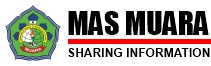

Posting Komentar